UbuntuとWindows間でのファイル共有を行うときに、簡易NASとして設定した、RT-AX56Uに接続したHDDにデータを移動したりしています。
Windowsから簡易NASへのアクセス方法などについては以前書きましたが、今回はubuntuのデスクトップから簡易NASに接続する方法について書いていきます。
関連記事↓

RT-AX56UでSamba共有(簡易NAS)
これまで、IODATAのWN-AC1167DGRで簡易NASを構築し、家庭内LAN内でファイル共有をしていました。
しかし、WN-AC1167DGRと接続していたHDDケースのCSS25U2BKが、ほぼ同時に壊れてしまい簡易NASが運用できなくなってしまいました。
WN-AC1167DGRは、USBポートの給電が正常にされず、他のHDDケースを接続しても安定稼働できない状態でした。
HDDケースのCSS25U2BKは、USBケーブルの根本の接触不良が発生し、通電しなくなってしまいました。
便利に使っていた分、使えなくなるととても不便です。
自宅のルーターRT-AX56UにはUSBポートが2つあり、簡易NASを作ることができるのでやってみました。

RT-AX56U samba共有 HDD追加
ASUSの無線LANルーター RT-AX56UにはUSBポートでストレージを接続して、sambaプロトコルによるファイル共有ができる機能があります。 簡易NASと呼ばれていたりする機能のことです。 か...
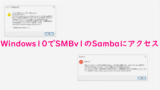
Windows10でSMBv1のSambaにアクセスする
簡易NASの構築に関しての記事を見返して思い出しました。
Windows10の設定によっては、NASにアクセスできない可能性があります。
アクセス方法
- ファイルを開きます
ここでのファイルとはubuntu上で使用しているWindowsで言うところのエクスプローラーに相当するものです。
通常であれば、デスクトップ上にユーザー名のディレクトリが表示されているので、それを開きます。 - 簡易NASにアクセスする
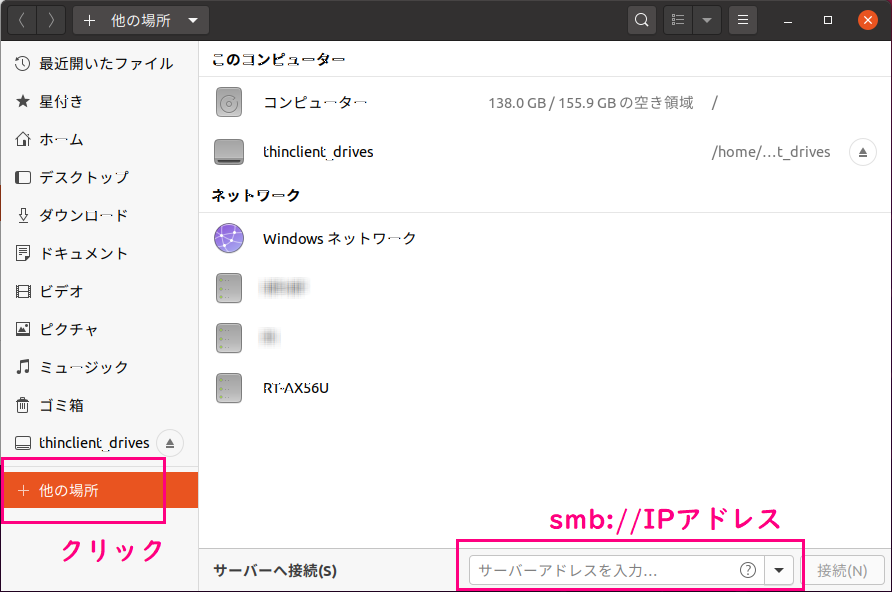
開いたファイルの左側メニューの一番下にある[+他の場所]をクリックし、[サーバーへ接続(S)]に smb://IPアドレス を入力します。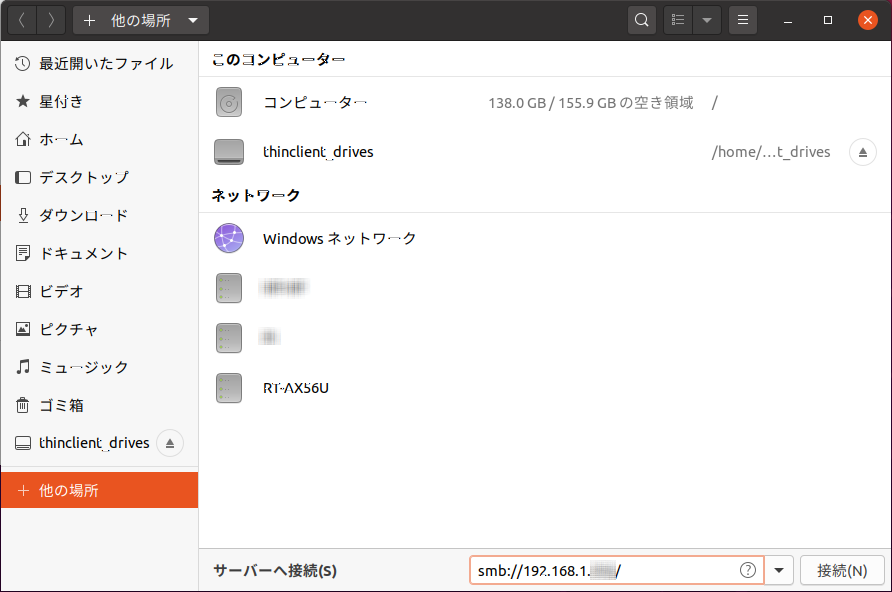
入力後、[接続(N)]をクリックしします。 - ユーザー情報を入力する
簡易NASにアクセスしたらユーザー情報の入力を求められます。
↓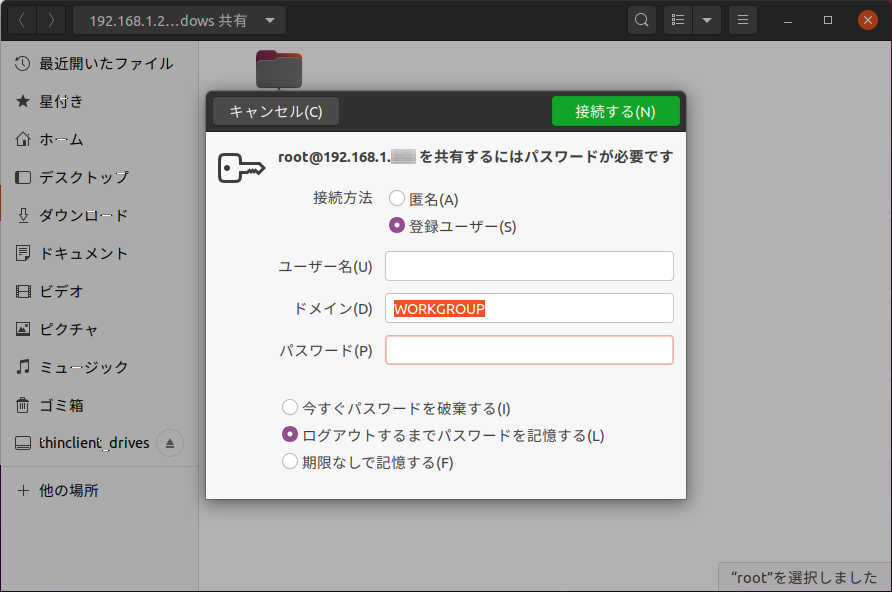
RT-AX56Uで設定したユーザー情報を入力し、[接続する(N)]をクリックすると接続できます。
私の場合、接続方法は登録ユーザー(S)を選択してRT-AX56Uで設定した情報を入力しました。接続方法 匿名(A)
登録ユーザー(S)ユーザー名(U) RT-AX56Uで設定したユーザー名 ドメイン(D) RT-AX56Uで設定したドメイン パスワード(P) RT-AX56Uで設定したパスワード
なお、ドメインについては、RT-AX56Uで設定したドメインでなくても接続できました。
RT-AX56UのSamba設定では、ドメインによる制限は設けていないのかもしれません。
パスワードの記憶期限はどれを選んでも、シャットダウンすると消えました。
もう少し調べてみようと思います。
気になる点はいくつかありますが、とりあえずubuntuから簡易NASにアクセスできました。
時間があるときにもう少し調べてみようと思います。
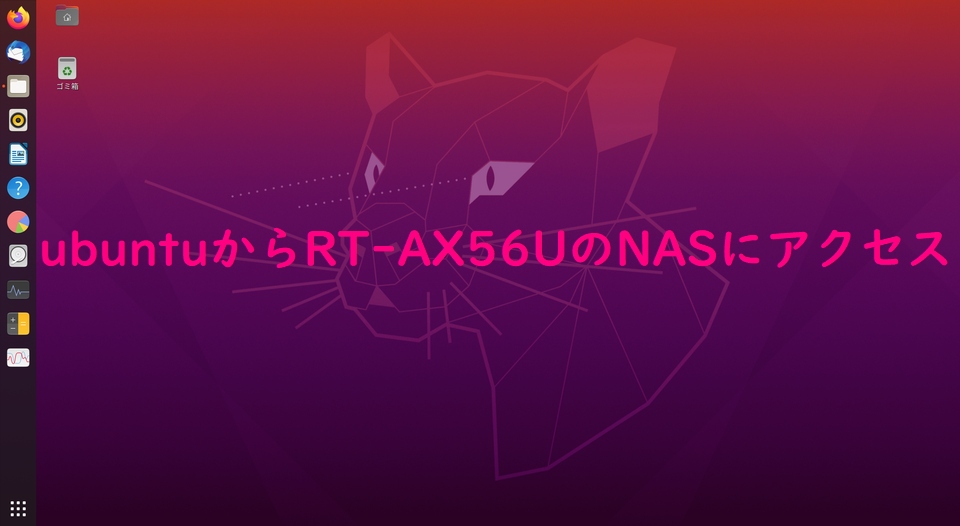
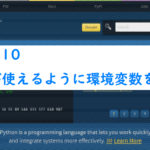

コメント